Endring av denne kontrollen fører til at siden lastes på nytt
Brukerhåndbok for Apple TV
- Velkommen
- Nytt i tvOS 14
- Bruk Søk-appen
-
- Begrenset tilgang til innhold
- Juster personverninnstillinger
- Administrer lagring
- Del Apple TV
- Familiedeling
- Tilpass video- og lydinnstillinger
- Konfigurer TV-knappen
- Koble til Bluetooth-enheter
- Bruk iOS- eller iPadOS-tastaturet
- Styr TV-en og volumet
- Bruk andre fjernkontroller
- Bruk Apple TV i et møterom
- Endre nettverksinnstillinger
- Endre språk eller region
-
- Tilgjengelighetsfunksjoner
- Bruk zoom for å forstørre
- Bruk Skjermtilpassing
- Vis halvfet tekst
- Øk kontrasten på skjermen
- Reduser skjermbevegelse
- Bruk synstolking
- Angi hørselsrelaterte kontroller
- Aktiver undertekster og skjult teksting
- Skriv i stedet for å snakke til Siri
- Legg til en tilgjengelighetssnarvei
- Copyright
Bruk Siri til å finne fram på Apple TV
Siden Siri gjenkjenner navnene på etiketter på skjermen, kan du bruke stemmen til å navigere til alle skjermer på Apple TV. Du kan også bruke Siri til å endre innstillinger.
Bruk Siri til å navigere i grensesnittet til en app
Hold nede Siri-knappen
 på Siri Remote og si navnet til et element på skjermen – for eksempel et objekt i menylinjen øverst i iTunes Movies Store.
på Siri Remote og si navnet til et element på skjermen – for eksempel et objekt i menylinjen øverst i iTunes Movies Store.Apple TV velger den kontrollen.
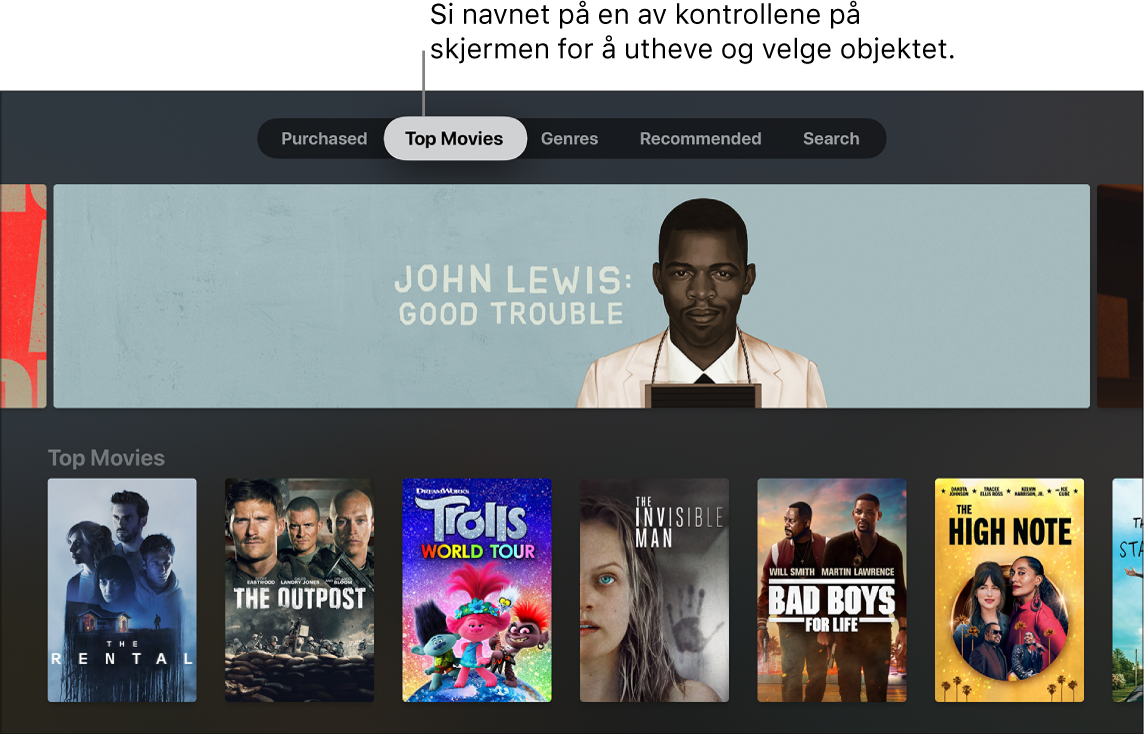
Bruk Siri til å endre innstillinger
Åpne Innstillinger
 på Apple TV.
på Apple TV.Hold nede Siri-knappen
 på Siri Remote og les opp et navn på en innstilling du ser på skjermen for å åpne eller aktivere den innstillingen.
på Siri Remote og les opp et navn på en innstilling du ser på skjermen for å åpne eller aktivere den innstillingen.
Takk for tilbakemeldingen din.
